Statusy serwisów
Za pomocą zakładki "Statusy serwisów" można skonfigurować kategorię serwisu według własnych potrzeb a następnie użyć go przy dodaniu nowego serwisu lub poprzez edycję już istniejącego.
Konfiguracja statusu serwisu

Aby utworzyć nowy status kliknij "Dodaj status".
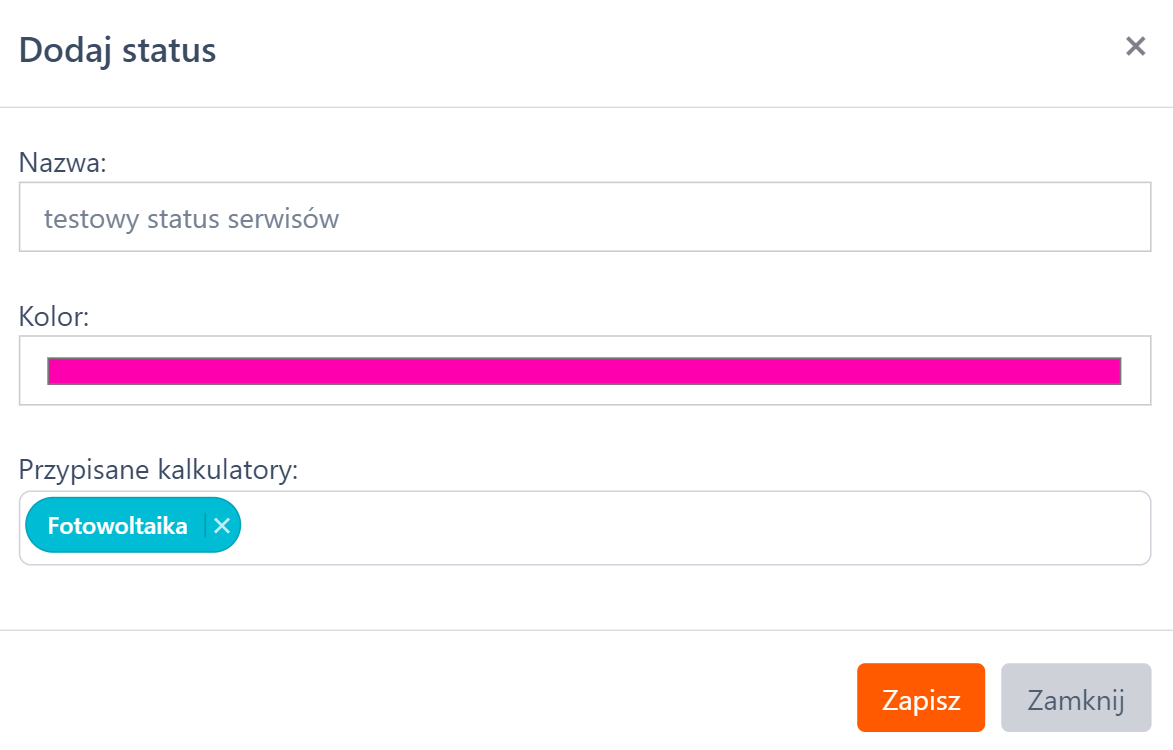
Po pojawieniu się okna konfiguracji użytkownik ma możliwość:
- Nadania nazwy
- Nadania koloru statusowi serwisu
- Przypisania statusu serwisu do konkretnego kalkulatora, wielu kalkulatorów lub wszystkich dostępnych (zostawiając puste pole wyboru).
Po wprowadzeniu danych należy kliknąć "Zapisz"
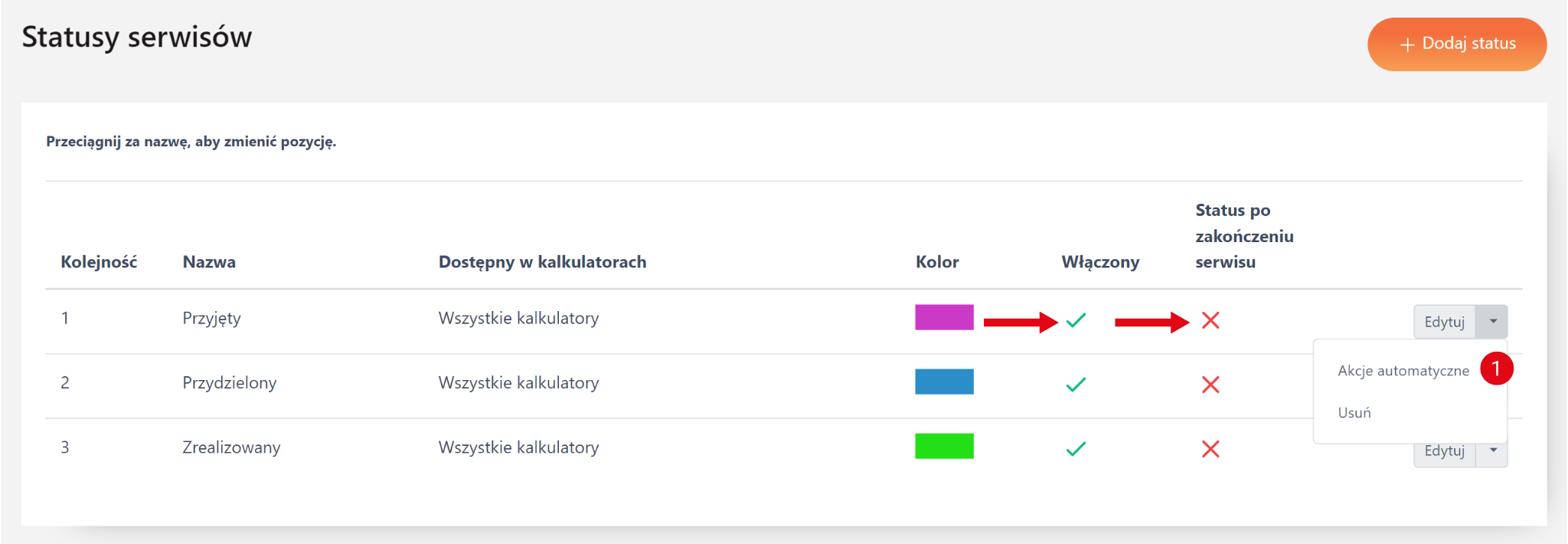
Możliwa jest zmiana pozycji wyświetlanych statusów poprzez przeciągniecie za nazwę.
Dany status można łatwo wyłączyć/włączyć klikając symbol ✓ / X
Użytkownik ma także możliwość edycji lub usunięcia kategorii za pomocą przycisku "Edytuj" / "Usuń".
W najnowszej aktualizacji:
Wymagana data realizacji
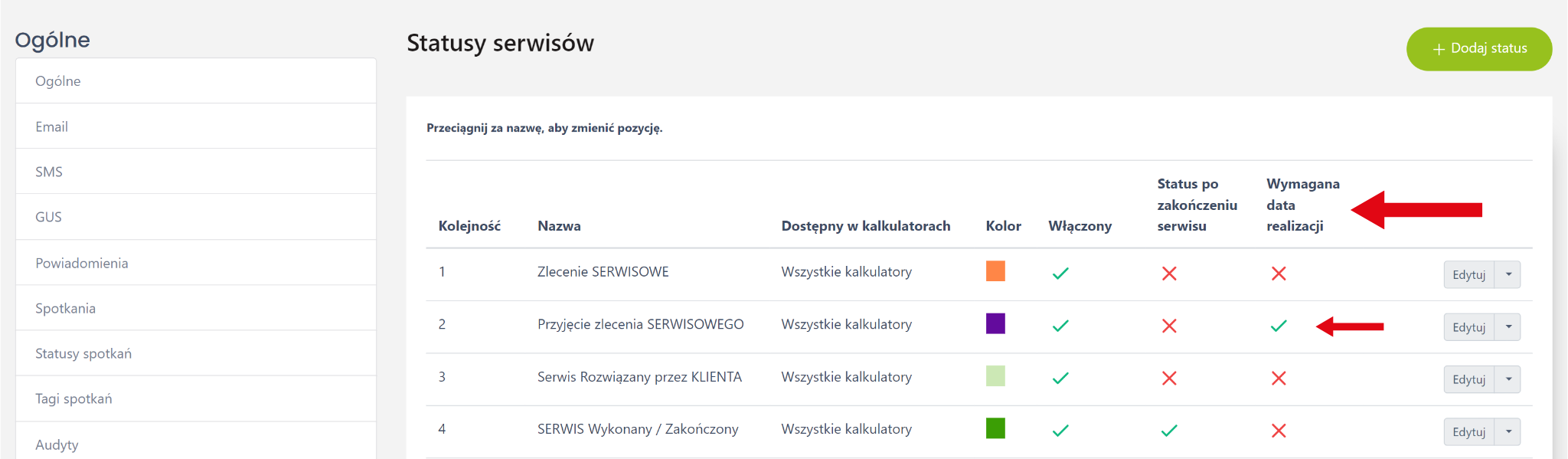
W zakładce Konfiguracja -> Statusy serwisów, za pomocą symbolu ✅ / ❌ możliwe jest zdefiniowanie, przy którym ze statusów serwisu wymagane będzie uzupełnienie daty serwisu.
Jeżeli nie zamierzasz konfigurować akcji automatycznych przejdz do punktu "Nadanie statusu w serwisie"
**1. Konfiguracja "Akcje automatyczne" **
Rozwijając liste przy przycisku "Edytuj" użytkownik ma możliwość konfiguracji opcji "Akcje automatyczne"
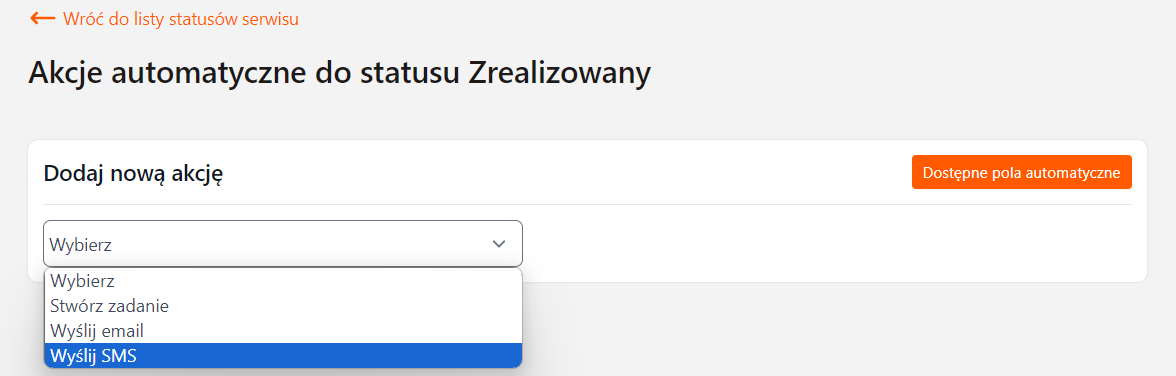
Aby utworzyć nową akcję dla statusu należy wybrać interesujący nas typ akcji.
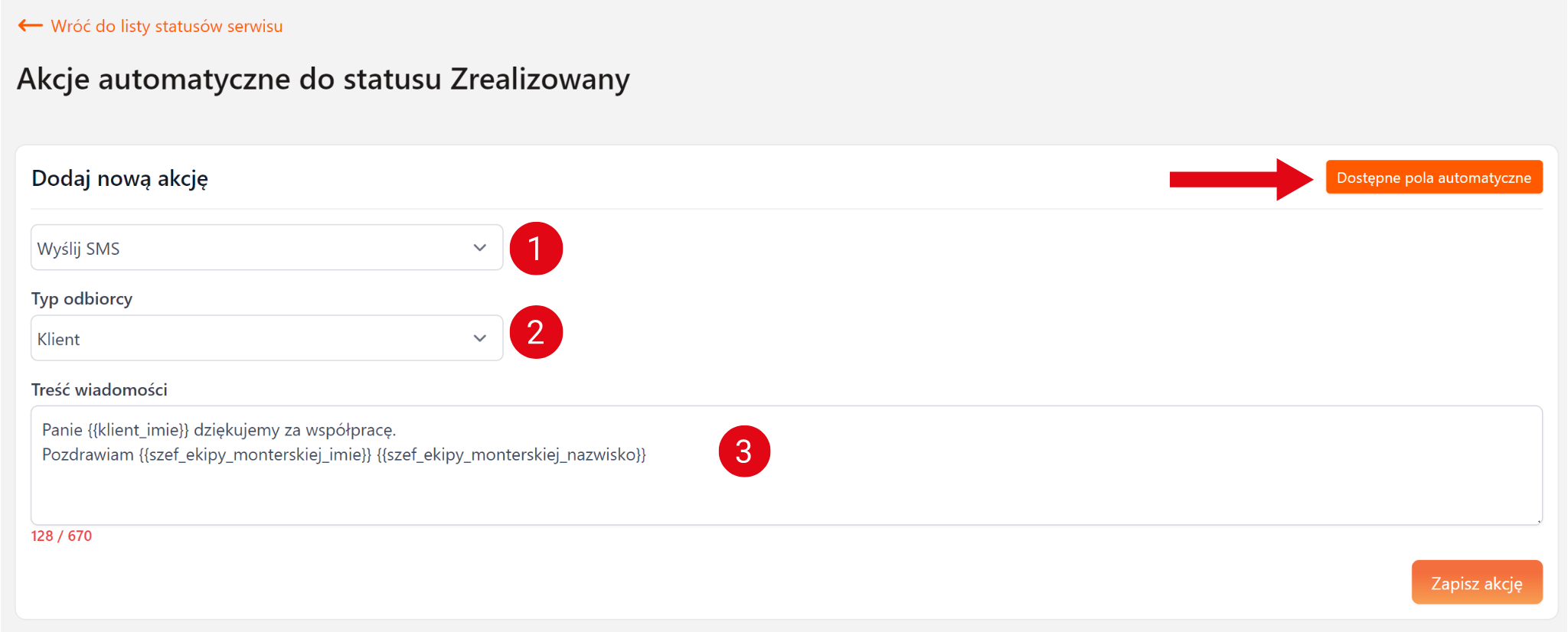
- Wybór typu akcji (zadanie, email, sms)
- Wybór typu odbiorcy np: Klient
- Treść wiadomości w której można zawrzeć tzw. Klucze czyli automatycznie dopasowujące się dane. Pozwalają one na np. automatycznie personalizowane wiadomośći. Aby znaleźć interesujący nas klucz kliknij "Dostępne pola automatyczne".
Po wprowadzeniu danych należy kliknąć "Zapisz akcję"
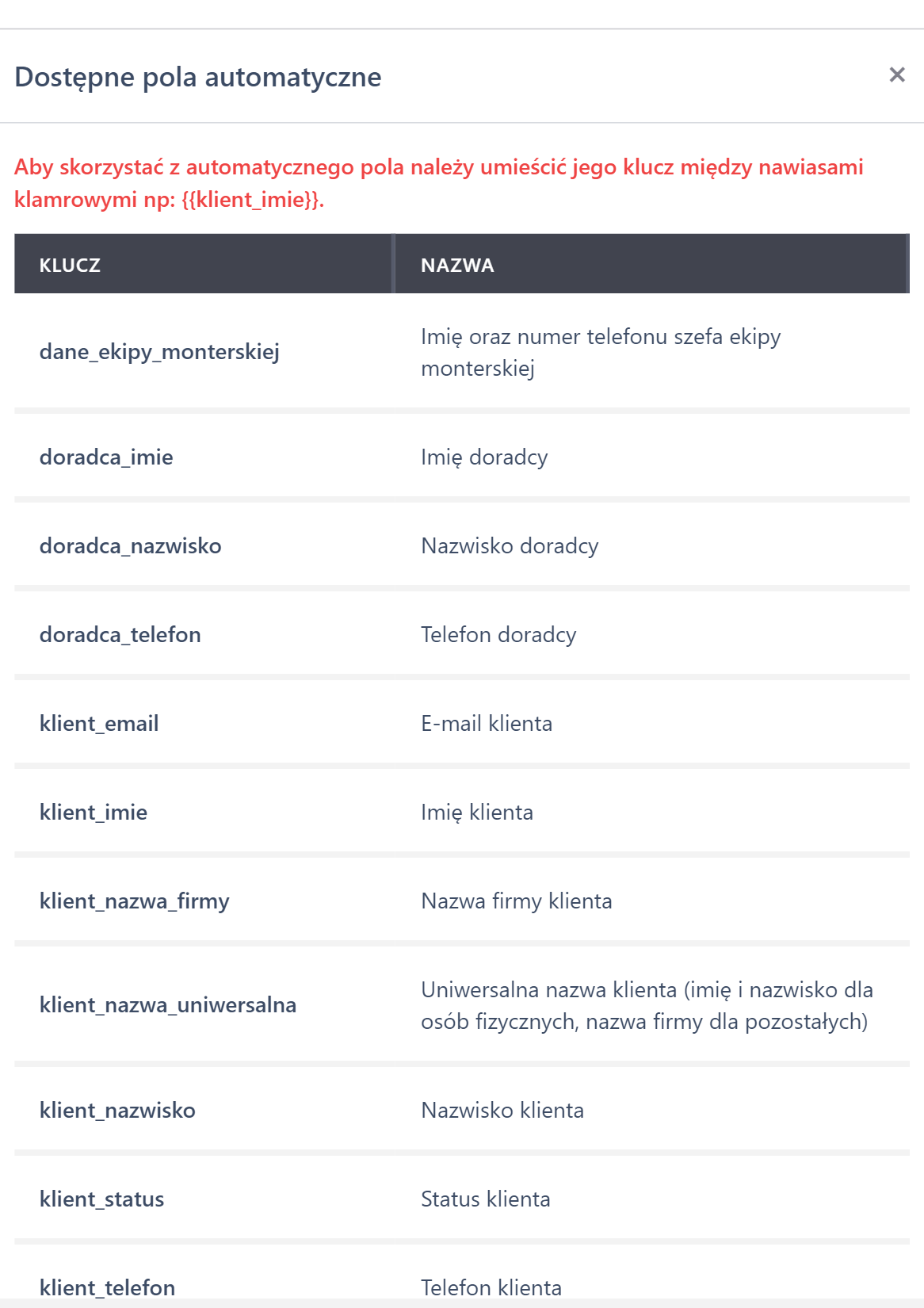
Przykładowe klucze dostępne w zakładce "Dostępne pola automatyczne".
Aby skorzystać z klucza musi on znajdować się między nawiasami klamrowymi np. {{klient_imie}}
Przykładowo skonfigurowana akcja dla statusu "Zrealizowany"
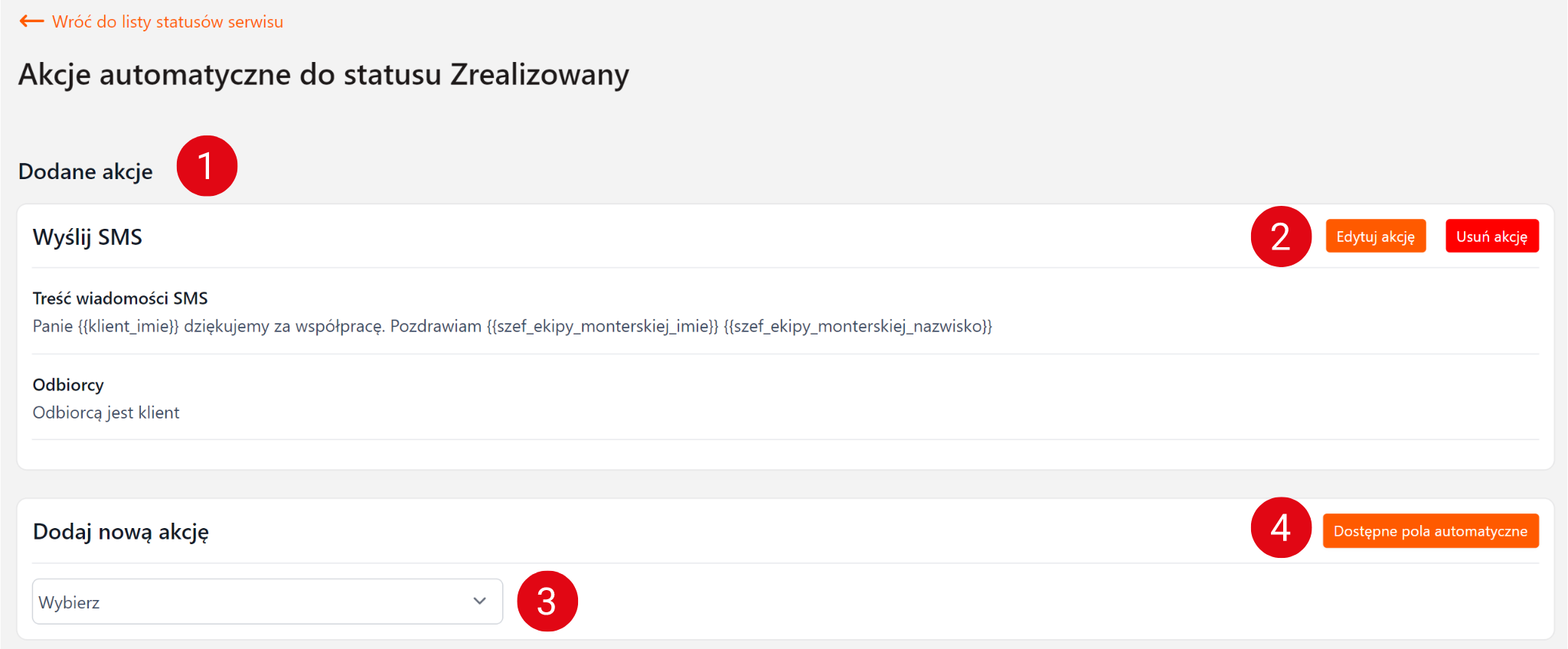
- Dodane przez użytkownika akcje dla wybranego statusu.
- Możliwość edycji lub usunięcia akcji za pomocą przycisku.
- Możliwość dodania nowej/kolejnej akcji dla wybranego statusu.
- Lista dostępnych kluczy.
Nadanie statusu w serwisie

Dodając nowy lub edytując istniejący serwis w polu "Status" użytkownik ma możliwość nadania wcześniej skonfigurowanego statusu.
Przykładowe zastosowanie statusu w zakładce "Serwisy"
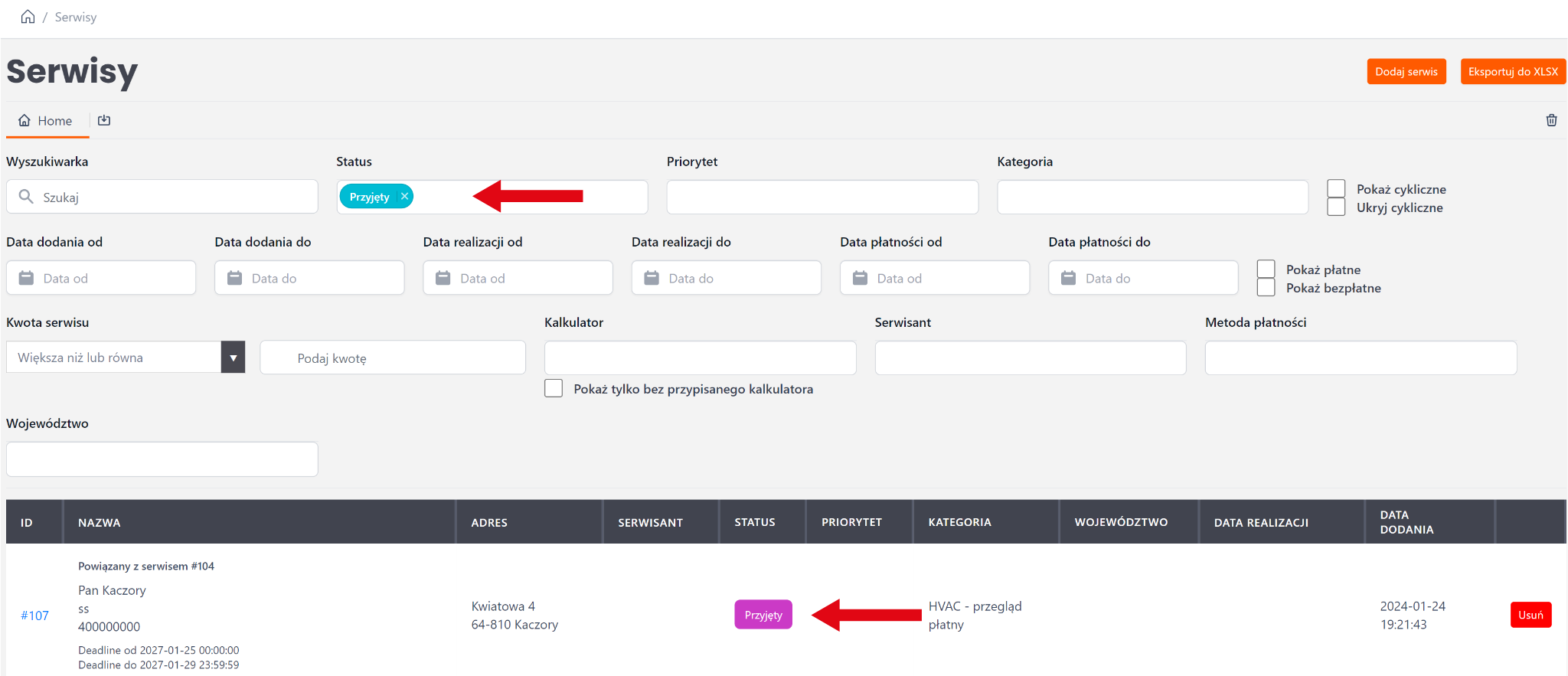
Nadany status wyświetli się przy serwisie.